
Nyligen fick jag händerna på Belkin @TV. Från det ögonblick som jag berörde det var jag väldigt fascinerad: mobil-tv? Fjärrströmming? Intressanta begrepp jag har inte lurat med hittills. Föreställ dig min nyfikenhet när du packar upp enheten och ställer upp den för första gången. Jag var väldigt ivrig att lära mig hur konceptet fungerar, om det är användbart, vem, etc. Om du vill se vad jag har lärt mig, läs denna recension.
Unboxing Belkin @TV
När jag fick händerna på Belkin @TV var jag lite förvirrad över vad den här enheten gör. Dess förpackning, samtidigt som den var snygg, tillförde lite förvirringen. Så den här rutan kan sända och spela in din TV? Kan du strömma TV-ingången till dina datorer såväl som till dina mobila enheter?

Som jag lärde mig senare kommer den här beskrivningen nära men inte särskilt exakt. Det finns några viktiga aspekter som du lär dig om produkten först när du börjar använda den. Men först, låt oss prata om uppackningsupplevelsen: Allting inuti lådan är snyggt ordnad. Lådan har nästan allt du behöver när det gäller kablar, med några undantag: nätadaptern, en nätverkskabel, komponent och kompositkablar, en infraröd blaster och en SCART-adapter.

Det finns också CD inuti, men till min förvåning innehåller det inga drivrutiner eller programvara. Bara garanti- och överensstämmelsesinformationen. Jag hittade detta lite udda. Förarna kan hittas online. Jag tittade på Belkin @TV och på alla mina konsoler, bildskärmar och TV-apparater och sedan började jag fråga mig själv: var är HDMI och Composite AV-kablarna? Det finns inga i paketet. Det beror på att HDMI inte stöds av Belkin @TV. Du kan dock använda den med en komposit AV-kabel om du köper denna kabel separat. Till exempel kan du använda en komposit AV-kabel för att ansluta Xbox-konsolen till Belkin @ TV eller Belkin @TV till en TV eller bildskärm som fungerar med Composite-ingång.
Installationsprocessen för Belkin @ TV
Belkin @TV är ett mycket bra exempel på en enhet som kräver att du läser igenom bruksanvisningen noga innan du ställer in den. Tveka inte med att gå till den här sidan: @TV Produktsupport, ladda ner manualen, läs den och först sedan starta installationsprocessen. Jag rekommenderar också att du tittar på videon nedan:
Nu innebär installationen många steg som måste göras i en viss ordning. Om du inte är försiktig får du några problem med att konfigurera Belkin @ TV. Det kan dock ske. De tillgängliga guiderna är lätta att följa och förstå. Så länge du uppmärksammar kommer du att få det att fungera om några minuter. Inställningsguiden på datorn kontrollerar först för den senaste firmware och uppdaterar enheten när det är lämpligt. Det är bra, eftersom senaste uppdateringar av fasta program har fixat ett par buggar.

Därefter går du igenom en lång trollkarl och ber dig att ange och ställa in saker som: ditt land, tillverkaren och modellen på set-top-boxen som tillhandahåller TV-tjänsten (om någon), typen uppsättningstyp, kommandon som lärs av @TV, användarnamnet och lösenordet du vill använda för @TV-tjänsten.

Tyvärr är listan över länder som stöds inte så lång. Länder som Rumänien saknas. Du kan dock fortsätta guiden och få saker att ställa upp även genom att använda de närmaste val som är möjliga för en viss fråga / artikel. Därefter får du konfigurera dina tabletter och smartphones. Här är saker svårare än de borde vara. Jag blev mycket förvånad att lära mig att mobilappen som du behöver installera för att ansluta till enheten inte är ledig för alla enheter. IPhone och Android smartphone app kostar ytterligare $ 12, 99 vardera. Men tablettapparna är gratis. Hurså? Vad tänker bakom detta beslut? Jag tyckte verkligen inte om det. Sedan lärde jag mig att Android-appen är gratis på Amazon. Du kan hitta den här: Belkin @ TV for Android Free. Men du måste installera Amazon Appstore på din Android-telefon för att kunna installera den. Och även då är du föremål för begränsningar som ålagts av Amazon, baserat på ditt land. Installera appen på mobila plattformar är svårare än den borde vara och det innebär extra kostnad, som inte kommuniceras på ett öppet sätt när du köper enheten. Många användare kommer inte uppskatta detta, även om det är en vanlig praxis som också används av konkurrerande enheter som skapats av andra tillverkare.
Använda Belkin @TV
När Belkin @TV och alla enheter du planerar att ansluta till den är inställda, är upplevelsen enkel och fungerar bra. Jag hade inga problem med att strömma sin TV-ingång (även om den var från en kabel-tv-leverantör eller från min egen Xbox) till alla mina testenheter.
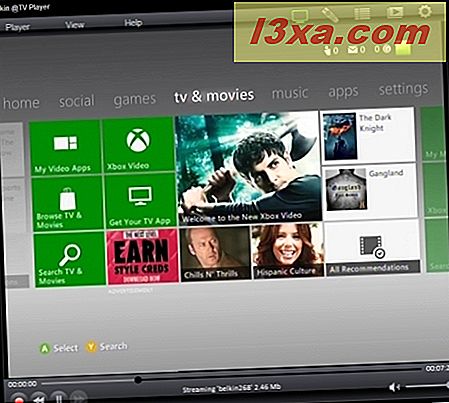
Belkin @TV Player är enkel och enkel att använda. Så är mobilapparna jag testade på Android (jag gjorde inga tester på Apples enheter). Konfigurering av spelaren är ingen brainer och även nybörjare kommer inte ha problem med det.

Strömmen fungerar särskilt bra på ditt trådlösa nätverk och rimligen bra när du är ansluten via 3G-mobilnät. Sedan beror du mycket på kvaliteten på mobilsignalen. Om din 3G-anslutning är dålig kommer du att uppleva avmattningar och dålig kvalitet. Detta problem orsakas emellertid av din mobilleverantör, inte av Belkin @TV.
Begränsningar för Belkin @ TV
Medan jag använde Belkin @TV lärde jag mig att det har vissa begränsningar som kan vara viktiga för användarna:
- Den maximala upplösningen som den gav med min inställning var 720X480. Om du förväntar dig HD-resolutioner kommer du bli besviken. Det fungerar dock bra på de flesta smartphones och surfplattor, så jag har inga större problem.
- Du kan inte schemalägga några inspelningar. Du kan dock spela in sin direktsändning på din dator.
- Det finns inget HDMI-stöd. Med tanke på hur många skärmar och enheter som fungerar med HDMI skulle jag ha förväntat mig att Belkin @TV skulle tillhandahålla lämpligt stöd.

- Det finns ingen komposit AV-kabel som ingår i förpackningen.
- Applikationerna för smartphone har en extra kostnad, som inte omfattas av inköp av enheten.

Dom
Det finns inte många produkter i denna nisch av mobil-tv. Belkin @TV har väldigt få konkurrenter och ingen verkar erbjuda den perfekta upplevelsen. Även om det tar ett tag att få saker att ställa upp, kan jag säga att Belkin @TV är en bra enhet som gör sitt jobb bra. Om du tar hänsyn till att detta är den första enheten av sin typ, från Belkin, inser du att de har gjort ett ganska bra jobb med det. Om de fortsätter att förbättra firmware kan de lägga till stöd för fler länder och inmatningsenheter. Det kommer säkert att uppskattas av användarna. Men vilka användare kommer att njuta av denna typ av produkt? Inte så många. Om inspelning och streaming av TV och andra typer av videoingång är viktigt för dig, bör du överväga att köpa Belkin @TV. Den har grunderna täckt och när du har gått igenom installationsprocessen är användarupplevelsen enkel och smärtlös.



